چگونه عکس ها را از نتایج جستجوی Spotlight در آیفون حذف کنیم
در این مقاله تخصصی از مجله 98zoom میخواهیم از چگونه عکس ها را از نتایج جستجوی Spotlight در آیفون حذف کنیم
با شما صحبت کنیم ، پس با یک مقاله مفید و آموزشی دیگر از تیم نود و هشت زوم همراه ما باشید :
ویژگی Spotlight Search در آیفون ها مدتی است که وجود داشته است. این به کاربران اجازه می دهد تا محتوا را در وب و دستگاه ها تنها با یک سوایپ به طور همزمان جستجو کنند. جستجو محتوای برنامه های اپل، برنامه های غیر اپل و پیشنهادات سیری را پوشش می دهد.
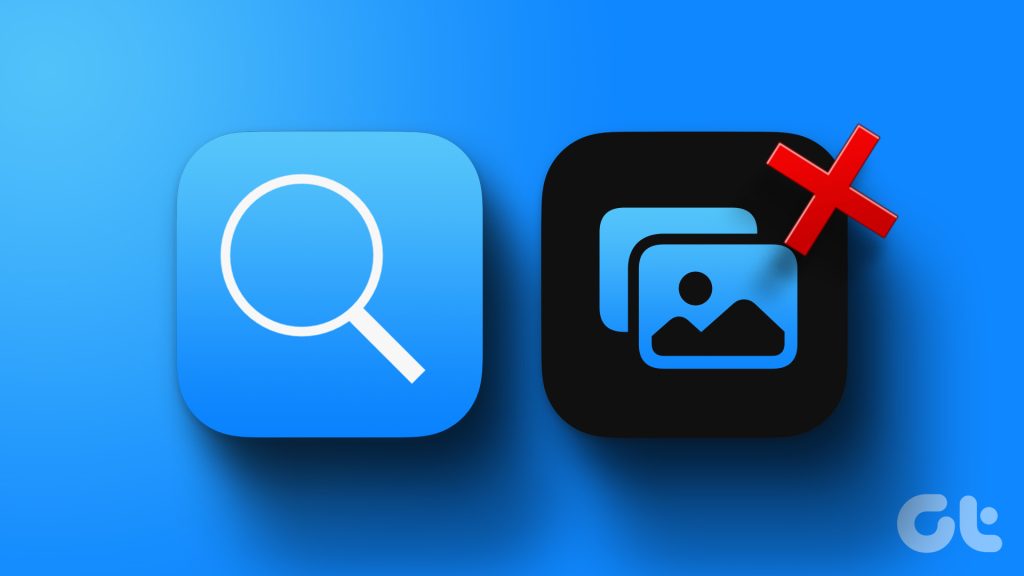
برنامه Photos یکی از برنامه هایی است که به طور پیش فرض در جستجوی Spotlight قرار دارد. بنابراین تصاویری با جزئیات یا برچسبهایی شبیه به عبارت جستجو بخشی از نتایج جستجو خواهند بود. و ممکن است نخواهید عکس های خود را در جستجوی Spotlight نشان دهید. بنابراین، میتوانید عکسها را از نتایج جستجوی Spotlight در آیفون خود حذف کنید. در اینجا نحوه انجام این کار آمده است:
چگونه از پیشنهاد برنامه Photos از جستجوی Spotlight جلوگیری کنیم
اگر نمیخواهید برنامه Photos یا هر برنامه دیگری در نتایج جستجوی Spotlight شما گنجانده شود، برنامه را از تنظیمات خود غیرفعال کنید. پس از غیرفعال کردن برنامه ها، هر جستجویی که در آیفون شما برای آنها در Spotlight انجام شود، عکس ها را در نتایج نشان می دهد. در اینجا نحوه جلوگیری از استفاده آیفون خود از برنامه Photos در Spotlight Search آورده شده است:
مرحله 1: روی برنامه تنظیمات در صفحه اصلی آیفون ضربه بزنید.

گام 2: صفحه تنظیمات را به پایین اسکرول کنید و روی Siri & Search ضربه بزنید.

مرحله 3: صفحه سیری و جستجو را به سمت پایین به بخش برنامه ها بروید.
مرحله 4: روی برنامه Photos ضربه بزنید.

مرحله 5: در بخش «هنگام جستجو»، کلید کنار گزینه «نمایش برنامه در جستجو» را خاموش کنید.

این فقط از نمایش برنامه Photos در نتایج جستجوی شما جلوگیری می کند. برای جلوگیری از نمایش تصاویر در نتایج جستجوی Spotlight، مراحل زیر را دنبال کنید.
چگونه از جستجوی Spotlight از پیشنهاد تصاویر از برنامه Photos در نتایج جستجو جلوگیری کنیم
وقتی به دنبال چیزی هستید، نمی خواهید هیچ یک از عکس های شما به طور تصادفی در نتایج جستجوی Spotlight ظاهر شود. ممکن است حاوی جزئیات خصوصی یا محرمانه باشد. خوشبختانه، میتوانید از پیشنهاد دادن تصاویر از برنامه Photos در نتایج جستجوی Spotlight جلوگیری کنید:
مرحله 1: روی برنامه تنظیمات در صفحه اصلی آیفون ضربه بزنید.

گام 2: صفحه تنظیمات را به پایین اسکرول کنید و روی Siri & Search ضربه بزنید.

مرحله 3: صفحه سیری و جستجو را به سمت پایین به بخش برنامه ها بروید.
مرحله 4: روی برنامه Photos ضربه بزنید.

مرحله 5: در بخش هنگام جستجو، کلید کنار گزینه «نمایش محتوا در جستجو» را خاموش کنید.

چگونه می توان از پیشنهاد دادن عکس های خاص در نتایج جستجوی Spotlight جلوگیری کرد
به جای خاموش کردن کامل برنامه Photos و محتوای آن، میتوانید کاری کنید که جستجوی Spotlight فقط تصاویر انتخابی را برای نمایش در نتایج جستجو انتخاب کند. البته ممکن است تصاویر خاصی وجود داشته باشد که نمی خواهید در نتایج جستجو نشان داده شوند. برای جلوگیری از این اتفاق، باید عکسها را از جستجوی Spotlight پنهان کنید. در اینجا نحوه انجام این کار آمده است:
مرحله 1: روی برنامه Photos در صفحه اصلی آیفون ضربه بزنید.

گام 2: در گالری عکس ها حرکت کنید و روی عکسی که می خواهید از جستجوی Spotlight پنهان شود ضربه بزنید.
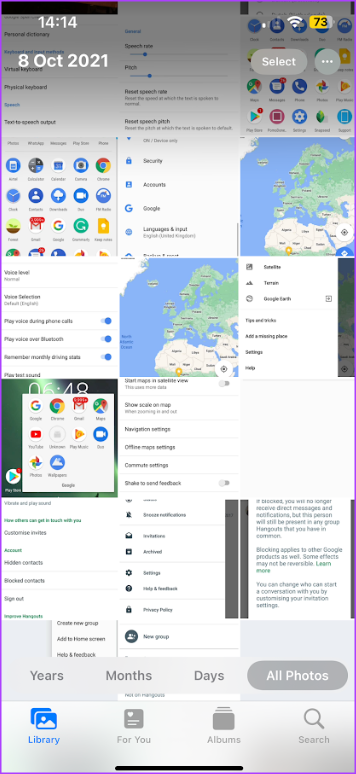
مرحله 3: روی نماد More (…) در سمت راست بالای صفحه ضربه بزنید.
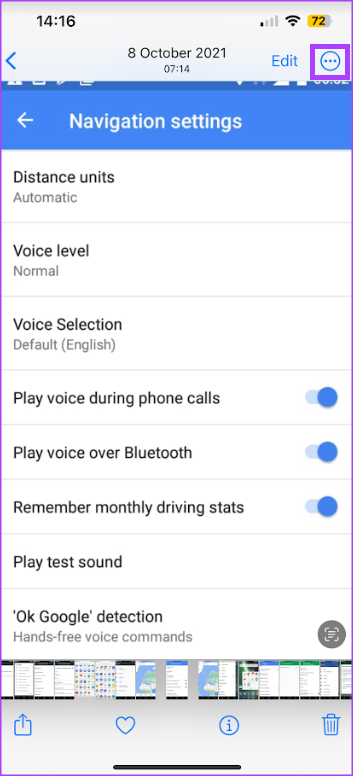
مرحله 4: از گزینه های نشان داده شده روی Hide ضربه بزنید.
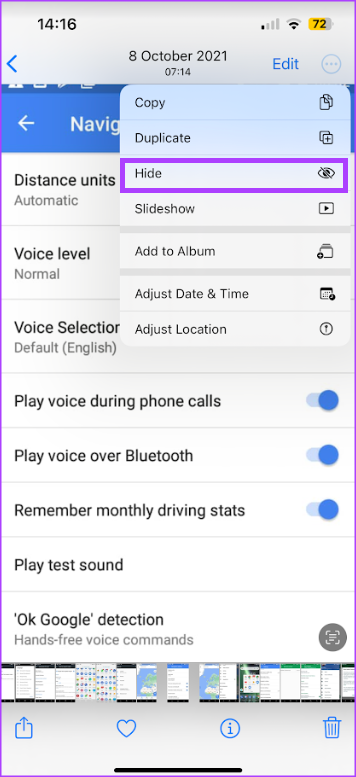
مرحله 5: برنامه Photos را ببندید.
مرحله 6: انگشت خود را روی صفحه اصلی آیفون به پایین بکشید یا برای مدلهای دارای Face ID روی نماد جستجو در پایین صفحه اصلی ضربه بزنید.

مرحله 7: یک عبارت جستجو را در نوار جستجوی مربوط به عکس مخفی تایپ کنید تا تأیید کنید که پنهان شده است.
چگونه پیشنهادات عکس را خاموش کنیم
همچنین میتوان عکسها را توسط سیری یا ابزارکهای خارج از Spotlight Search به شما پیشنهاد کرد. این پیشنهادها می تواند به موقعیت مکانی شما یا نحوه استفاده شما از برنامه در میان موارد دیگر بستگی داشته باشد. برای جلوگیری از این پیشنهادات، می توانید با استفاده از مراحل زیر آنها را خاموش کنید:
مرحله 1: روی برنامه تنظیمات در صفحه اصلی آیفون ضربه بزنید.

گام 2: صفحه تنظیمات را به پایین اسکرول کنید و روی Siri & Search ضربه بزنید.

مرحله 3: صفحه سیری و جستجو را به سمت پایین به بخش برنامه ها بروید.
مرحله 4: روی برنامه Photos ضربه بزنید.

مرحله 5: در بخش پیشنهادات، روی کلید کنار گزینههای زیر ضربه بزنید تا آنها را خاموش/خاکستری کنید:
- نمایش در صفحه اصلی: مانع از پیشنهاد آیفون برنامه Photos به شما در صفحه اصلی می شود.
- Suggest App: مانع از پیشنهاد آیفون به شما در بررسی محتوای برنامه Photos می شود.
- اعلانهای پیشنهاد: از ارسال اعلانهای آیفون در مورد محتوای برنامه Photos جلوگیری میکند.
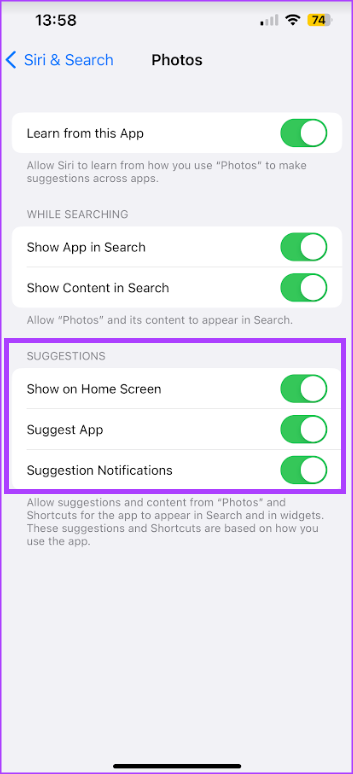
شخصی سازی اکشن های سیری در آیفون
تنظیمات Siri & Search در آیفون شما میتواند برای موارد دیگر به غیر از جلوگیری از نمایش برنامه Photos در Spotlight Search استفاده شود. همچنین میتوانید از آن برای شخصیسازی پاسخها و اقدامات Siri استفاده کنید.
امیدواریم از این مقاله مجله نود و هشت زوم نیز استفاده لازم را کرده باشید و در صورت تمایل آنرا با دوستان خود به اشتراک بگذارید و با امتیاز از قسمت پایین و درج نظرات باعث دلگرمی مجموعه مجله 98zoom باشید
لینک کوتاه مقاله : https://5ia.ir/OgXbka
کوتاه کننده لینک
کد QR :

 t_98zoom@ به کانال تلگرام 98 زوم بپیوندید
t_98zoom@ به کانال تلگرام 98 زوم بپیوندید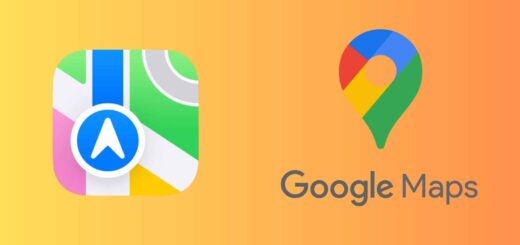
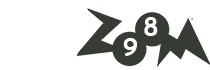





آخرین دیدگاهها